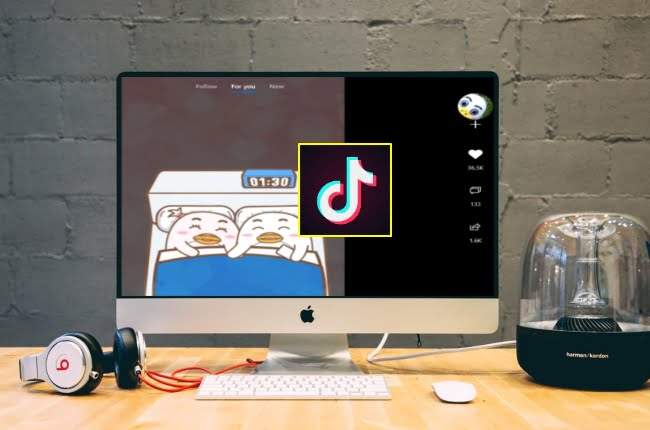Hoe upload je video’s naar Tiktok vanaf je pc? Het is mogelijk om TikTok te gebruiken op pc- en Mac-computers. Ja, u kunt de TikTok-applicatie op uw Windows- en Mac-computer gaan gebruiken, hetzij via de TikTok-website of met behulp van een emulator.
Hoe upload je video’s naar Tiktok vanaf je pc?
Om dit te doen, hoeft u alleen maar door deze handleiding te bladeren en de onderstaande stappen te volgen. Dit is wat u moet doen om TikTok op desktopapparaten te gebruiken.
TikTok gebruiken op de website
TikTok gebruiken op een computer is heel eenvoudig. De eerste methode die u kunt gebruiken, is door de TikTok-website zelf te openen. Ja, via de website van TikTok kun je alle video’s bekijken die naar TikTok zijn geüpload. Om dit te doen, hoeft u alleen maar naar de website van TikTok te gaan en op de knop Nu kijken in het midden van het scherm te klikken.
U kunt nu alle video’s in het gedeelte Ontdekken van TikTok op uw pc bekijken, net als op de telefoon. Het goede is dat je hiervoor niet hoeft in te loggen.
De video’s worden in het midden van het scherm weergegeven en nieuwe video’s worden geopend terwijl u naar beneden gaat. Aan de rechterkant van het scherm zijn er twee secties: Aanbevolen accounts en Ontdekken. Als je wilt, kun je inloggen op je TikTok-account met de Login-knop aan de linkerkant van het scherm en reacties en likes achterlaten op de video’s.
Hoe upload je video’s naar Tiktok vanaf je pc?
Wat als u uw eigen video’s uploadt? Ja, het is ook mogelijk om via de website video’s te uploaden naar TikTok. Om dit te doen, hoeft u alleen maar in te loggen op uw account en op de cloudknop in de rechterbovenhoek van het scherm te klikken.
Na het bewerken van een video kun je deze uploaden. Het belangrijkste hier is dat je video’s een resolutie van 720 × 1280 of hoger moeten hebben en dat ze maximaal 60 seconden mogen duren.
Nadat je een video hebt geüpload, kun je er een titel aan toevoegen, een omslag kiezen of video-privacy kiezen uit de subsectie. Dit is de eerste methode die u kunt toepassen om TikTok op pc en Mac-computer te gebruiken. Als je het niet leuk vindt of als je toegang wilt tot TikTok’s eigen videobewerkingstools op je computer, kun je naar de volgende methode gaan.
Hoe TikTok op pc te gebruiken via emulator?
Een andere methode die u kunt gebruiken om TikTok op pc en Mac-computer te gebruiken, is door het te gebruiken via een emulator. Hiervoor kunt u profiteren van verschillende emulators die zijn ontwikkeld voor pc’s en Macs. Met deze emulators kunt u uw computer gebruiken als een Android-telefoon en kunt u bijna alle apps van Google Play naar uw computer downloaden.
In dit artikel zullen we de applicatie genaamd Bluestacks gebruiken die zowel op Mac- als pc-apparaten kan worden gebruikt. Deze geweldige emulator is beschikbaar op Windows- en Mac-besturingssystemen en is gratis. Om het te downloaden en te installeren, hoeft u alleen maar naar de Bluestacks te gaan website.
Nadat je de Bluestacks-applicatie op je computer hebt geïnstalleerd, zoek en download je de TikTok-applicatie op Google Play. Open vervolgens de TikTok-app. Nu kunt u uw computer net als uw telefoon gebruiken en genieten van alle functies van de TikTok-applicatie.
Video’s uploaden en bewerken naar TikTok met Bluestacks
Als je video’s naar TikTok wilt uploaden met Bluestacks en ze wilt bewerken voordat je ze uploadt, ga je naar Home> Bibliotheek> Systeemtoepassingen> Square Manager en selecteer je Importeren van Windows / Mac. Zoek en selecteer de video die u naar Tiktok wilt uploaden via uw computermappen. Nadat de overdracht is voltooid, kunt u de relevante video naar TikTok uploaden, net als op de telefoon, en effecten en filters aan uw video toevoegen met bewerkingstools.